पेंटमध्ये फोटो कसा क्रॉप करायचा
अनेक प्रगत फोटो संपादन कार्यक्रम उपलब्ध आहेत. असे प्रोग्राम अनेक फंक्शन्ससह सुसज्ज आहेत आणि ते पेंट प्रोग्रामपेक्षा वापरण्यास अधिक सोयीस्कर आहेत. तथापि, हे प्रोग्राम नेहमी हातात नसतात, तर पेंट ग्राफिक संपादक हे विंडोज ऑपरेटिंग सिस्टममध्ये तयार केलेले असते आणि प्रत्येक संगणकावर उपलब्ध असते.
आता आपण पेंटमध्ये फोटो कसा क्रॉप करायचा याबद्दल बोलू. क्रॉपिंग हे फोटोग्राफीसह मूलभूत हाताळणींपैकी एक आहे. त्यामुळे, उपलब्ध साधनांचा वापर करून फोटो क्रॉप करण्याची क्षमता वापरकर्त्यांमध्ये सर्वाधिक मागणी आहे.
पायरी #1: पेंट वापरून फोटो उघडा.
पेंट वापरून फोटो उघडण्यासाठी, त्यावर उजवे-क्लिक करा आणि "ओपन विथ - पेंट" मेनू आयटम निवडा.
आपण प्रथम पेंट प्रोग्राम देखील लाँच करू शकता आणि नंतर "फाइल - उघडा" मेनू वापरून फोटो उघडू शकता.
पायरी #2: फोटो झूम कमी करा.
फोटो स्केल कमी करा जेणेकरून तुमचा संपूर्ण फोटो प्रोग्राम विंडोमध्ये बसेल.
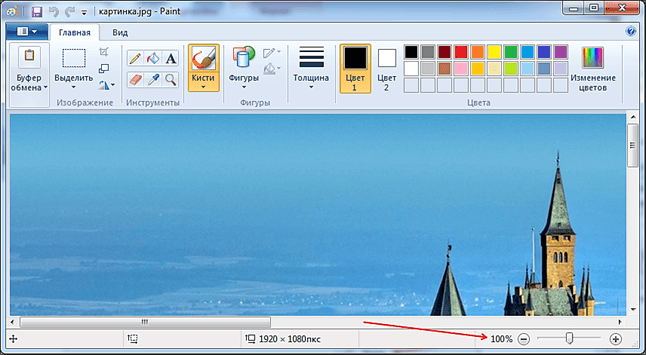
हे विशेष स्लाइडर वापरून केले जाऊ शकते, जे प्रोग्राम विंडोच्या खालच्या उजव्या कोपर्यात स्थित आहे. तुम्ही CTRL की दाबून आणि माऊसचे चाक तुमच्या दिशेने वळवून फोटो झूम कमी करू शकता.
पायरी #3: तुम्हाला कापायचा असलेला फोटोचा भाग निवडा.
"निवडा" बटणावर क्लिक करा आणि फोटोचा जो भाग क्रॉप केल्यानंतर राहील तो चिन्हांकित करा.
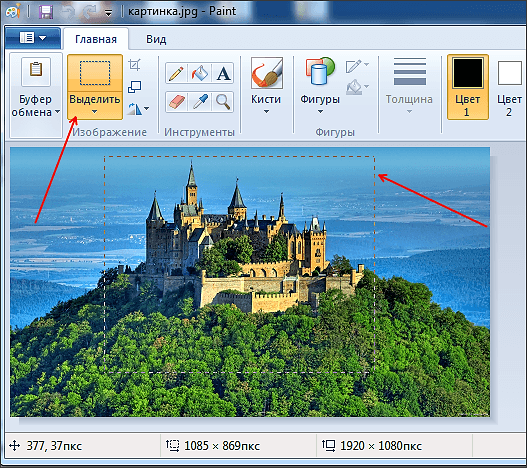
लक्षात घ्या की प्रतिमा क्षेत्राची निवड ठिपके असलेल्या रेषेसह आयत वापरून केली जाते.
पायरी #4: तुमचा फोटो पेंटमध्ये क्रॉप करा.
आपण चित्राचे इच्छित क्षेत्र निवडल्यानंतर, आपल्याला "क्रॉप" बटणावर क्लिक करणे आवश्यक आहे. हे छोटे बटण कट बटणाच्या पुढे स्थित आहे.
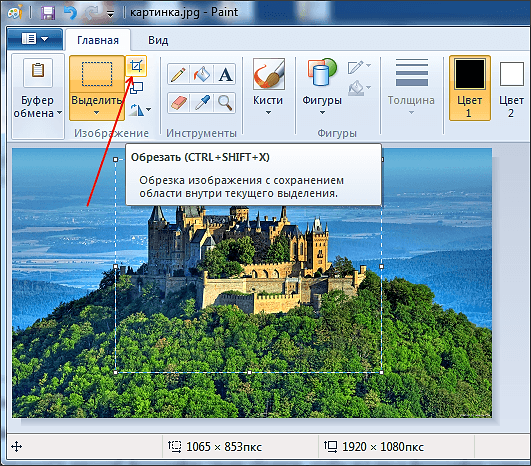
तसेच, निवड केल्यानंतर, आपण कीबोर्ड वापरून क्रॉपिंग कार्य सक्रिय करू शकता. हे करण्यासाठी, CTRL + SHIFT + X हे की संयोजन वापरा.
पायरी #5: क्रॉप केलेली प्रतिमा जतन करा.
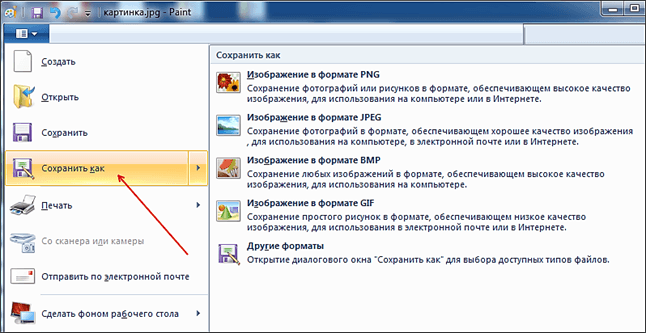
जतन करण्यासाठी, तुम्ही उपलब्ध स्वरूपांपैकी एक निवडू शकता: PNG, JPG, BMP किंवा GIF.



















